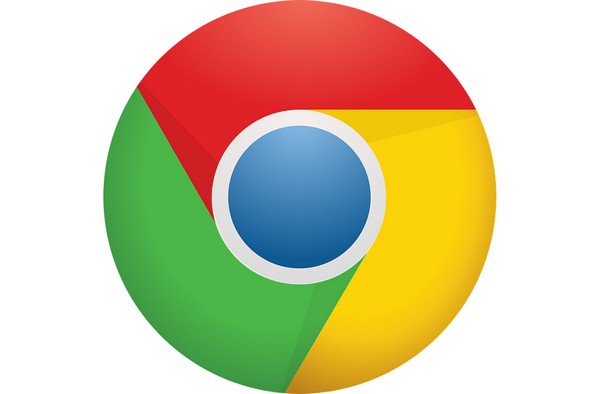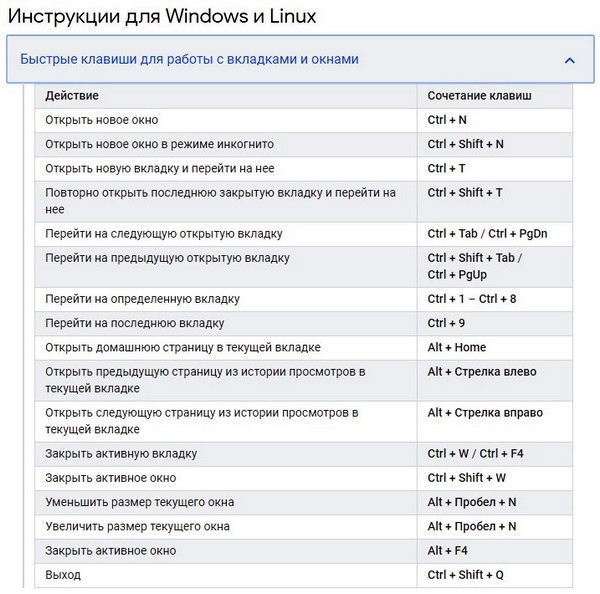Ctrl+Shift+T — запомните это клавиатурное сочетание, если вы активно пользуетесь браузером.
Сколько раз бывало: закроешь вкладку, а потом она оказывается снова нужна. Чем с большим числом вкладок вы работаете, тем чаще такая ситуация случается.
Раньше было трудно. Приходилось лезть в историю ранее открытых вкладок, искать нужную среди десятков и сотен страниц.
Потом разработчики браузеров решили упростить задачу, выделив недавно закрытые вкладки в отдельную категорию. Стало легче.
Но можно сделать еще проще: нажать Ctrl+Shift+T. В новом окне откроется последняя закрытая вкладка. Если еще раз нажать — откроется предыдущая закрытая.
Так можно делать до тех пор, пока не откроются все вкладки, которые хранятся в браузере в категории «недавно закрытие».
Это сочетание работает в Google Chrome, браузерах, основанных на Chromium, Firefox. То есть, почти во всех.
Раз уж пошла такая пьянка, вот вам еще несколько полезных клавиатурных сокращения для браузеров при работе со вкладками:
Открыть новое окно — Ctrl+N
Открыть новое окно в режиме инкогнито — Ctrl+Shift+N
Открыть новую вкладку и перейти на нее — Ctrl+T
Открыть последнюю закрытую вкладку и перейти на нее — Ctrl+Shift+T
Перейти на следующую открытую вкладку — Ctrl+Tab / Ctrl+PgDn
Перейти на предыдущую открытую вкладку — Ctrl+Shift+Tab / Ctrl+PgUp
Перейти на определенную вкладку — Ctrl+1…Ctrl+8
Перейти на последнюю вкладку — Ctrl+9
Открыть домашнюю страницу в текущей вкладке — Alt+Home
Перейти на предыдущую страницу в текущей вкладке (если есть) — Alt+Стрелка влево
Перейти на следующую страницу в текущей вкладке (если есть) — Alt+Стрелка вправо
Закрыть активную вкладку — Ctrl+W / Ctrl+F4
Закрыть активное окно — Ctrl+Shift+W / Alt+F4
Если вы ими не пользуетесь, попробуйте активно ими поработать несколько дней. Когда привыкните, то заметите, как вырастет скорость вашей работы с браузером.
Несколько сэкономленных минут в сутки в масштабе года вырастут до нескольких часов. В бурную эпоху современной жизни лишними они не будут.
Другие быстрые клавиши для Chrome вы найдете в справочном центре браузера. Мы советуем вам сделать скриншоты, распечатать и повесить их рядом с монитором. Так горячие клавиши запомнятся быстрее.